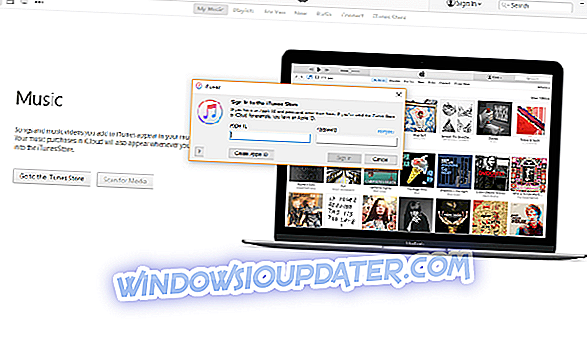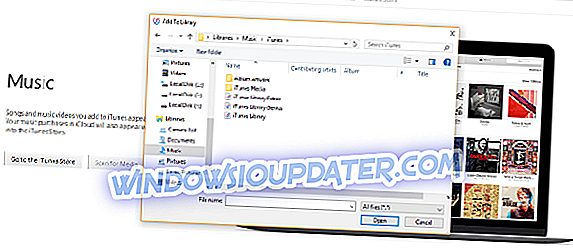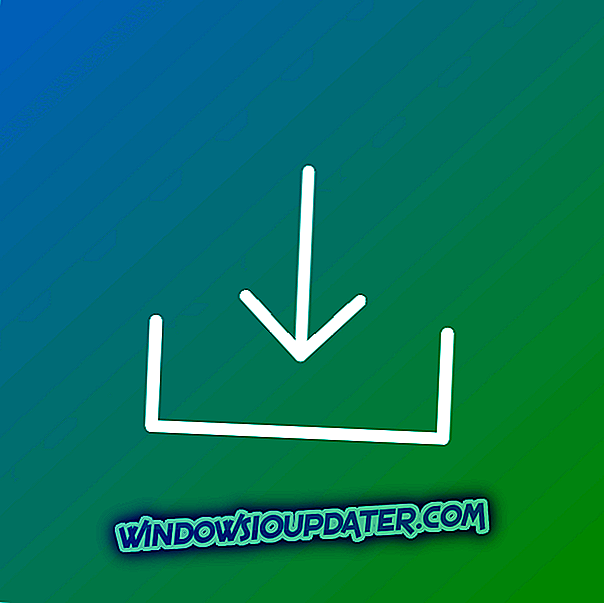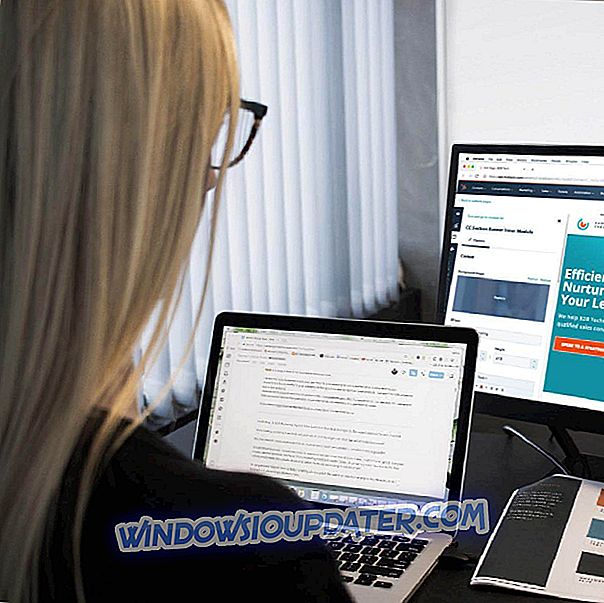iTunes è una delle piattaforme multimediali più popolari al mondo e, sebbene sia il prodotto Apple, è disponibile anche per gli utenti dei sistemi operativi Windows e Windows 10 non è diverso. Quindi, se vuoi utilizzare iTunes su Windows 10, ecco tutto quello che devi sapere su come scaricare iTunes, importare contenuti multimediali e acquistare da iTunes Store sul tuo computer Windows 10.

Come installare iTunes su Windows 10
Sia che tu stia installando iTunes per la prima volta, sia che lo aggiorni, il metodo è lo stesso. Basta scaricare il file di installazione e, se lo si installa per la prima volta, verrà normalmente installato sul computer, altrimenti aggiornerà solo la versione corrente di iTunes installata sul PC Windows 10. Ecco esattamente ciò che devi fare:
- Vai a questo indirizzo: www.apple.com/itunes.
- Fai clic sul pulsante blu Scarica iTunes in alto a destra.
- Fai clic sul pulsante Scarica ora .
- Fare clic sul download, una volta completato, per avviare l'installazione. Una volta scaricato l'installer, basta avviarlo e seguire le ulteriori istruzioni di installazione.
Questo è tutto, ora hai l'ultima versione di iTunes installata sul tuo computer. Segui le ulteriori istruzioni di questo articolo per imparare come creare un ID Apple, importare la tua musica, iscriversi ai servizi e altro ancora.
Come creare un ID Apple per iTunes su Windows 10
A meno che tu non stia utilizzando la tua musica, dovrai creare un ID Apple per acquistare musica, film e app da iTunes. Quindi se non possiedi già un ID Apple, puoi crearlo tramite iTunes sul tuo PC Windows 10. Ecco cosa devi fare:
- Fai clic sul pulsante Accedi nella parte in alto a destra dello schermo, proprio accanto alla barra di ricerca.
- Ti verrà chiesto di accedere o di creare il tuo ID Apple, quindi fai clic sul pulsante Crea ID Apple in basso.
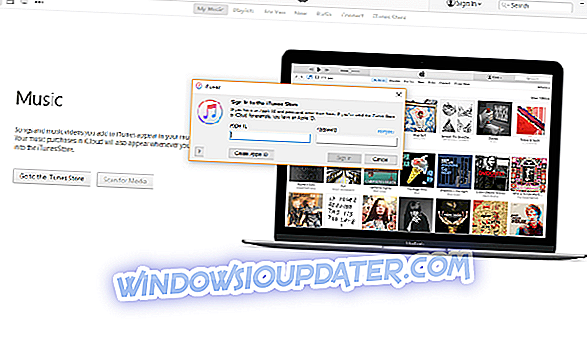
- Fai clic su Continua nella schermata successiva, quindi accetta i termini e condizioni.
- Inserisci le informazioni richieste, inclusi indirizzo e-mail, domande di sicurezza e password. Opzionalmente includere un indirizzo e-mail secondario e attivare la newsletter. Fai clic su Continua quando hai finito.
- Inserisci un indirizzo di fatturazione nella schermata successiva e, facoltativamente, fornisci le informazioni relative al pagamento con carta di credito. Fai clic su Crea ID Apple in basso a destra.
- Controlla la tua e-mail per un messaggio di verifica e clicca sul link fornito per completare il processo.
Se desideri acquistare e scaricare app dallo store, dovrai aggiungere anche le informazioni di pagamento. Ecco come farlo:
- Fai clic sull'icona ID Apple nella parte in alto a destra dello schermo, accedi e fai clic su Informazioni account .
- Sotto il Riepilogo ID Apple, troverai le Informazioni sul pagamento. Fai clic sul pulsante Modifica .
- Nella schermata successiva, seleziona il tuo metodo di pagamento, inserisci le informazioni richieste e fai clic su Fine in basso a destra.
Ora hai impostato il tuo ID Apple e sei pronto per utilizzare i prodotti Apple sul tuo computer Windows 10.
Come importare musica e video in iTunes su Windows 10
Non è necessario acquistare tutti i brani da iTunes Store, poiché è possibile importarli da soli. Una volta che avvii iTunes per la prima volta, ti verrà chiesto di cercare Media, e se scegli questa opzione, includerà tutti i file multimediali dal tuo computer nel tuo lettore iTunes. Se vuoi saltarlo per ora, e farlo in un secondo momento, ecco come importare i tuoi file multimediali in iTunes:
- Fai clic su File nel menu nella parte superiore della finestra di iTunes
- Fai clic su Aggiungi cartella alla libreria ...
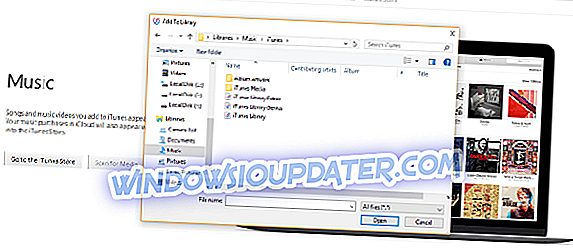
- Basta sfogliare le cartelle e aggiungere la musica desiderata (fare lo stesso per video e altri media).
Come acquistare da iTunes Store in Windows 10
Naturalmente, uno degli scopi principali dell'app iTunes, oltre ad ascoltare musica e guardare film, è acquistare musica, film e programmi TV. Ma prima di iniziare, devi assicurarti che il tuo ID Apple abbia verificato le informazioni di pagamento, in caso contrario, segui i passaggi sopra riportati e, una volta completato tutto, sei pronto per l'acquisto.
Ecco come acquistare i media desiderati da iTunes:
- Apri iTunes e vai su iTunes Store.
- Se vuoi acquistare alcuni degli articoli presenti nello store, fai clic su di esso, altrimenti cerca la tua canzone preferita, film o programma TV.

- Una volta trovato ciò che desideri acquistare, fai clic sul prezzo e ti verrà chiesto di inserire il tuo ID Apple.
- Inserisci il tuo ID Apple, segui le ulteriori istruzioni e completa l'acquisto.
- Una volta acquistato un oggetto, questo verrà visualizzato nella libreria di iTunes, più precisamente sarà disponibile in My Music, My Movies o My TV Shows.
Ora sai tutto sull'installazione e l'utilizzo di iTunes sul tuo computer Windows 10. Diteci nei commenti, quale servizio preferite di più, iTunes o Groove Music?